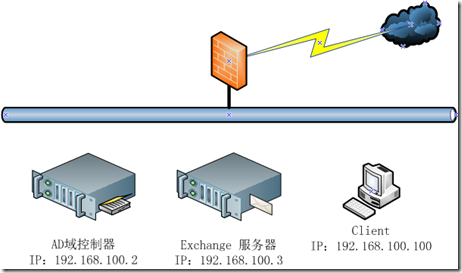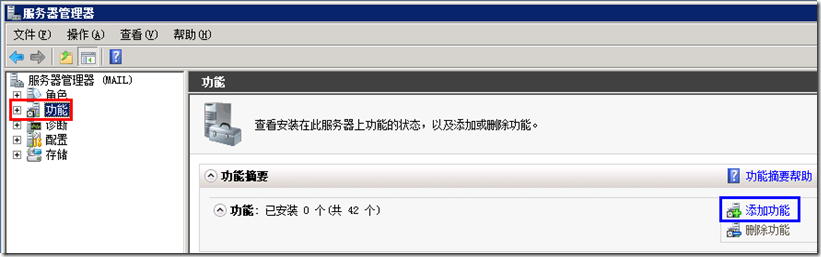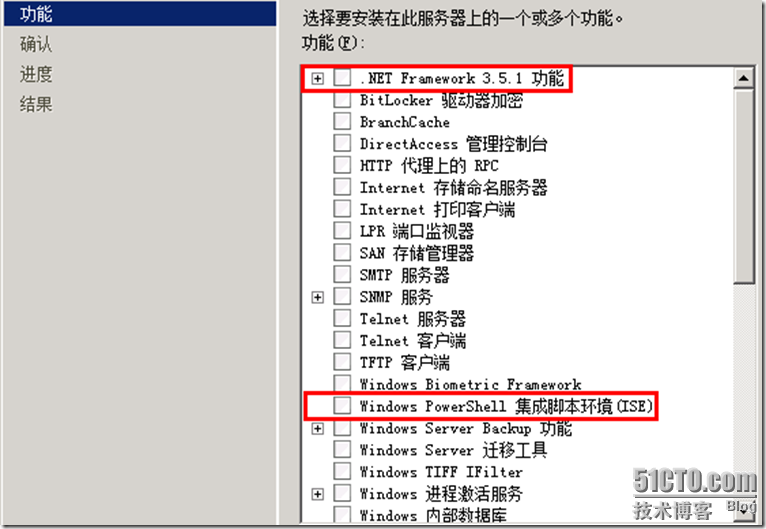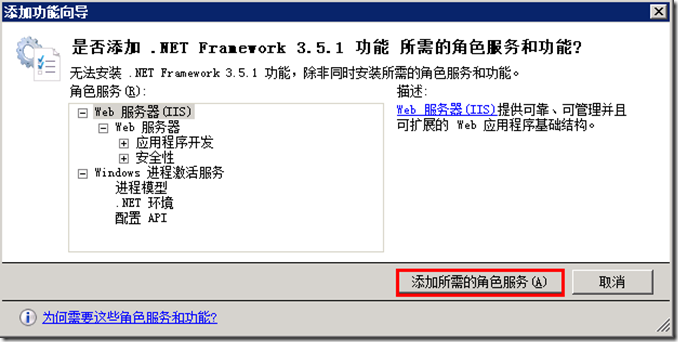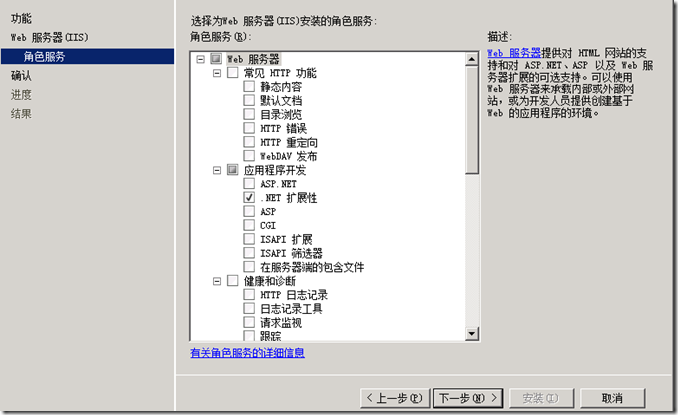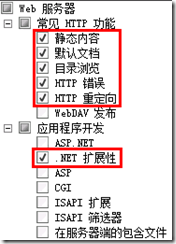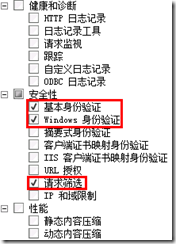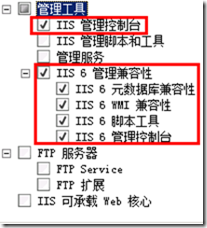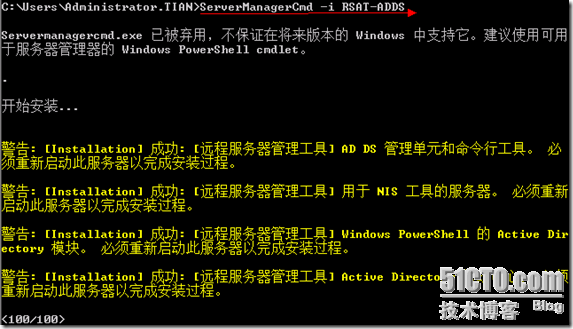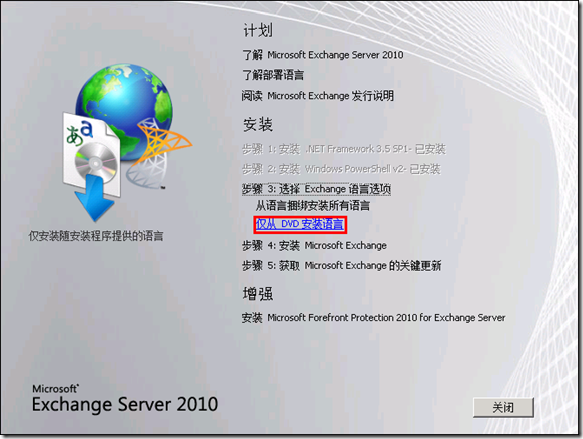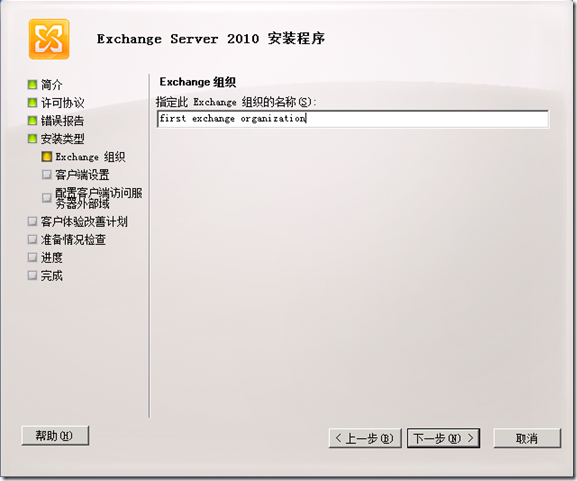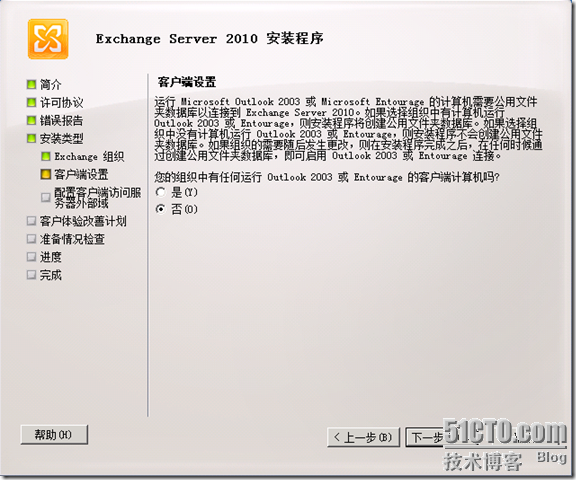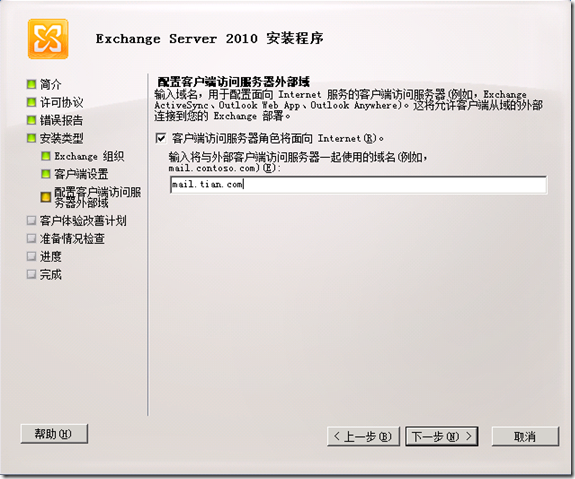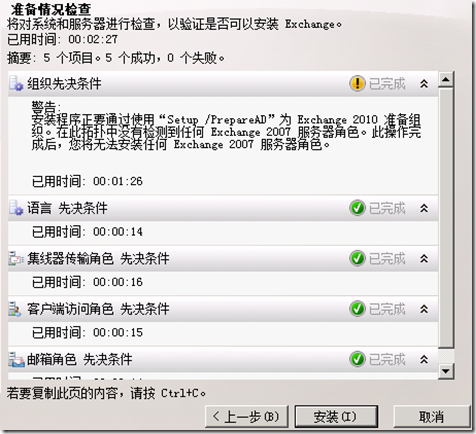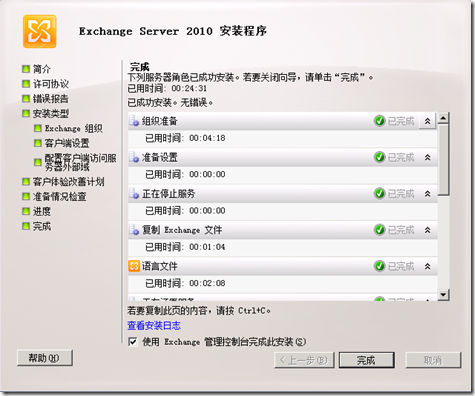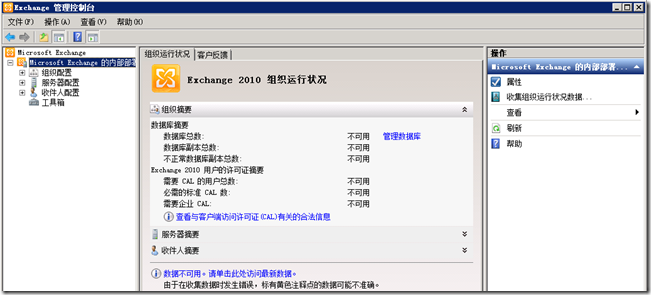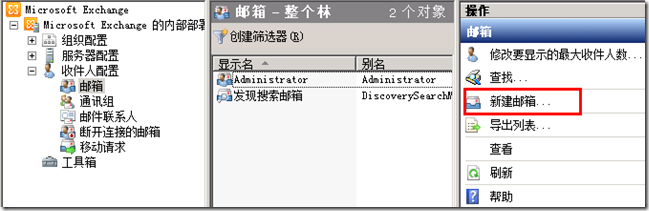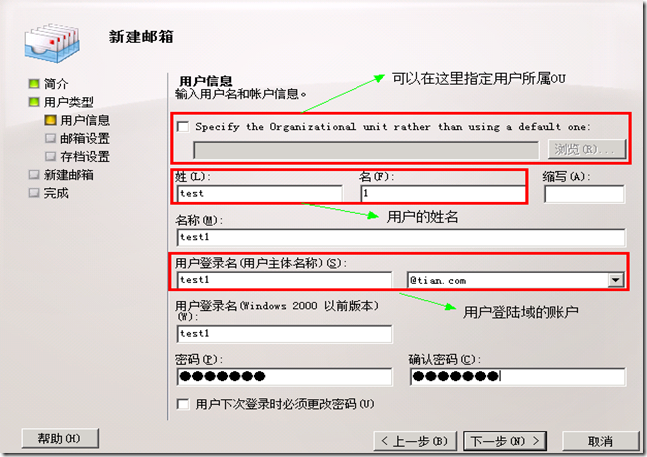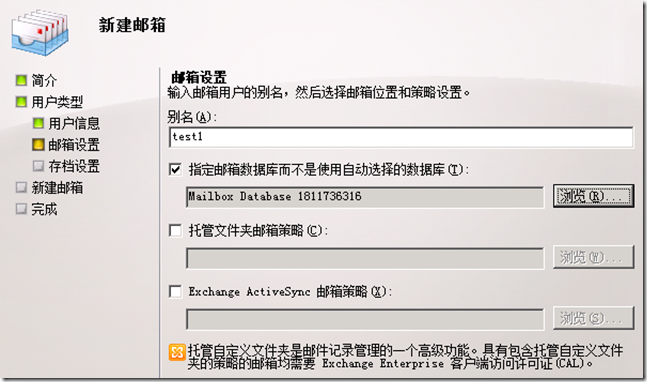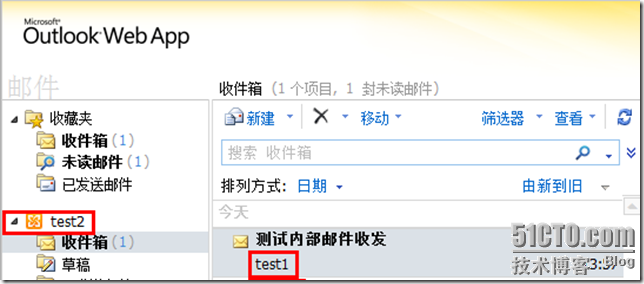Exchange 2010安裝
關於Exchange的安裝,其實還是非常簡單的,可能有些剛一接觸的人在安裝的時候,會遇到各種各樣的問題,過多的情況就是由於之前的準備環境沒有做充分。
OK,我們今天的拓撲環境如下:
在這個環境中,本篇博文講解的主要是Exchange 服務器的安裝,關於AD域控制器的配置,請參閱我之前的一片文章“AD管理之—,windows server 2008 R2 域控制器搭建”
Exchange Server 2010的版本需要事先手工安裝準備環境。從Exchange server 2010 SP1版本開始,可以進行自動準備環境;本篇以Exchange server 2010爲例。
Exchange server 2010 安裝需要環境:
①,安裝 .NET Framework 3.5.1
②,安裝IIS(Web-Server;Web-Basic-Auth;Web-Metabase)
③,安裝遠程服務器管理工具(RSAT-ADDS)
④,安裝PowerShell集成腳本環境(ISE)
⑤,配置Net.TCP Port Share Service服務爲自動啓動模式
⑥,安裝Microsoft Filter Pack(篩選包)
⑦,安裝Exchange server 2010 程序
--------------------------------------------------------------------------------------------------
OK,上面已經簡單描述了安裝exchange2010 的過程,下面使用圖解來詳細介紹。
首先,我們來完成①,②,④這三項操作。
安裝 .NET Framework 3.5.1
安裝IIS(Web-Server;Web-Basic-Auth;Web-Metabase)
安裝PowerShell集成腳本環境(ISE)
在添加功能的頁面中,我們選擇添加“.NET Framework 3.5.1功能”和“windows PowerShell 集成腳本環境(ISE)”。
在選擇添加“.NET Framework 3.5.1功能”功能的時候,會有提示添加與 Framework相關的角色和功能,點擊確定添加。
添加完成這兩個功能之後,點擊下一步。對IIS角色進行相關設置。
在這,我選擇安裝的相關角色功能如下圖所示,勾選完成之後,點擊下一步進行安裝。
接下來,我們來進行第④個操作
安裝遠程服務器管理工具(RSAT-ADDS)
此功能可以繼續在服務器管理器中,點擊功能,添加功能然後在遠程服務器管理工具中進行添加,另外也可以直接使用命令行進行。
使用管理員權限打開CMD,輸入命令,ServerManagerCmd –i RSAT-ADDS命令即可。
這個過程比較簡單,方便快捷。接下來完成第⑤步操作,設置“Net.TCP Port Share Service”服務爲自動啓動。
另外需要注意的是,在安裝完成.NET Frameword之前,此服務是不存在的。所以,只能先添加.NET 功能,才能設置此服務。
可以在服務管理中找到此服務,然後設置爲自動啓動。或者可以直接打開PowerShell命令行。使用命令:
Set-Service –Name NetTcpPortSharing –StartupType automatic
設置完成之後,將服務器重啓一下,然後進行第⑥,⑦步操作
安裝Exchange server 2010 程序。
選擇安裝語言之後,點擊“安裝Microsoft Exchange”
在這一步,可以選擇需要安裝的Exchange角色,和程序安裝路徑。我們今天來進行默認的典型安裝。包含HUB,CAS,MX三個角色,和EMC
接下里,我們定義exchange的組織名,以及進行客戶端訪問設置,和外部客戶端訪問。
以下設置,會確定是否在組織中創建公用文件夾。選擇否的話,就是不創建。當然,如果有需要,這個可以在後期創建。
下面填寫的名稱,是exchange外部客戶端訪問的域名,後期也是可以更改的。
定義好以上的一些設置,接下來會進行安裝條件檢查,如果全部執行了以上操作,檢查會是“全綠”的狀態。
OK,Exchange的安裝已經完成。
可以正常打開管理控制檯,現在已經可以進行Exchange的內部收發。無論是使用outlook,還是OWA
接下來,我們創建兩個用戶,來測試一下內部郵件的收發。在Exchange管理控制檯中,點擊收件人配置,選擇“新建郵箱”
在新建郵箱過程中,對於郵箱類型,選擇用戶郵箱然後點擊下一步,如果是全新創建個用戶,則選擇新建用戶,也可以直接選擇現有用戶,可以爲現有域用戶啓用郵箱。
下一步需要爲用戶設置別名,用戶的電子郵件策略默認是根據別名來進行更新。另外,也可以指定用戶的郵箱數據庫。
OK,創建兩個郵箱完成,接下來,使用OWA登陸進去測試一下收發。
到此爲止Exchange2010單臺,多角色(HUB,CAS,MB)已經安裝完成。這邊帖子的主要目的是爲了幫助一些從來沒有安裝過exchange的朋友完成安裝,因爲exchange在安裝的時候,如果沒有做好相關的前提操作,可能會遇到一些非常糾結的問題,如exchange管理控制檯打不開,安裝過不去之類的。但是安裝exchange並不難,如此幾步操作,即可完成。初學者多多注意即可。
發表評論
所有評論
還沒有人評論,想成為第一個評論的人麼? 請在上方評論欄輸入並且點擊發布.